wifi能上网电脑不能上网怎么办,电脑上网受阻?排查与解决攻略
你是不是也遇到过这种情况:家里的WiFi信号满格,可电脑就是连不上网?别急,今天就来给你支几招,让你轻松解决这个让人头疼的小麻烦!
一、检查网络连接
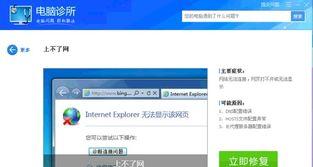
首先,你得确认电脑的网络连接是否正常。你可以这样做:
1. 查看网络图标:在电脑右下角的任务栏里,看看网络图标是不是显示着“已连接”。
2. 检查IP地址:右键点击网络图标,选择“打开网络和共享中心”,然后点击左侧的“更改适配器设置”。找到你的网络适配器,右键点击它,选择“状态”,再点击“详细信息”。在这里,你可以看到电脑的IP地址、子网掩码和默认网关等信息。如果这些信息显示为“未分配”,那么很可能是网络连接出了问题。
二、重启路由器
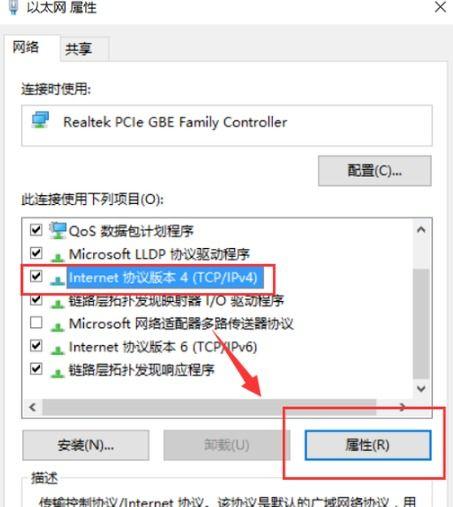
有时候,路由器可能因为长时间运行而出现故障。试试以下方法:
1. 关闭路由器:首先,关闭路由器的电源。

2. 等待片刻:等待大约30秒,让路由器彻底断电。
3. 重新启动:打开路由器的电源,等待它重新启动。
重启路由器后,再尝试连接网络,看看电脑是否能正常上网。
三、更新网络驱动程序
电脑的网络驱动程序如果过时,也可能导致无法连接网络。以下是如何更新网络驱动程序:
1. 打开设备管理器:按下“Windows X”键,选择“设备管理器”。
2. 找到网络适配器:在设备管理器中,找到“网络适配器”类别,展开它。
3. 更新驱动程序:右键点击你的网络适配器,选择“更新驱动程序软件”。按照提示操作,选择“自动搜索更新的驱动程序软件”。
更新驱动程序后,再次尝试连接网络。
四、检查防火墙设置
有时候,防火墙设置可能会阻止电脑连接网络。以下是如何检查防火墙设置:
1. 打开控制面板:按下“Windows X”键,选择“控制面板”。
2. 打开防火墙设置:在控制面板中,找到“系统和安全”,然后点击“Windows Defender 防火墙”。
3. 查看规则:在左侧菜单中,选择“出站规则”或“入站规则”,查看是否有阻止网络连接的规则。
如果发现阻止网络连接的规则,可以右键点击该规则,选择“删除”。
五、重置网络设置
如果以上方法都无法解决问题,你可以尝试重置网络设置:
1. 打开命令提示符:按下“Windows X”键,选择“命令提示符(管理员)”。
2. 执行命令:在命令提示符中,输入以下命令并按回车键:
```
netsh winsock reset
netsh int ip reset
```
3. 重启电脑:执行完命令后,重启电脑。
重启电脑后,再次尝试连接网络。
通过以上方法,相信你一定能解决电脑无法连接WiFi的问题。如果问题依旧存在,那么可能需要联系专业的技术人员进行检查和维修。希望这篇文章能帮到你!













